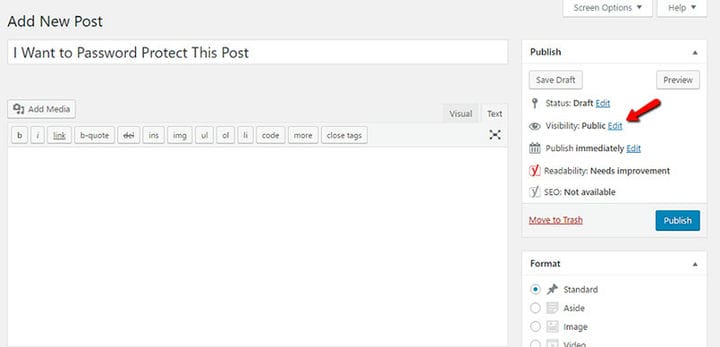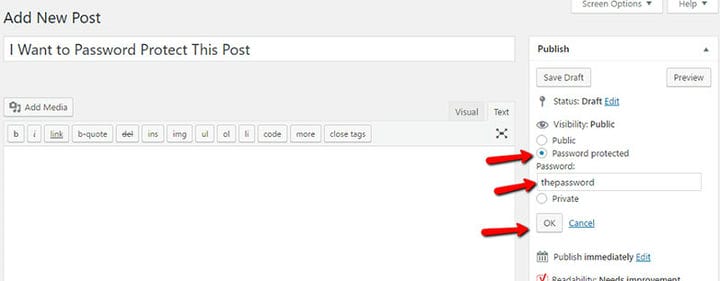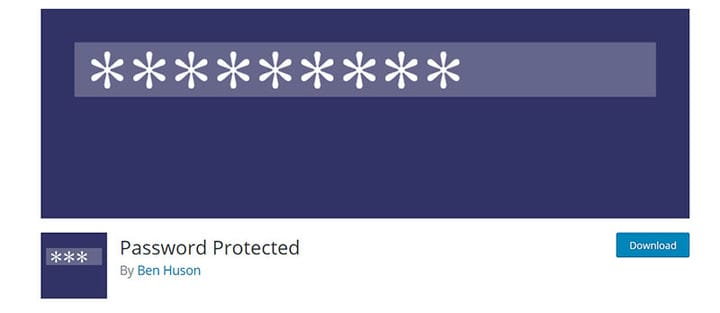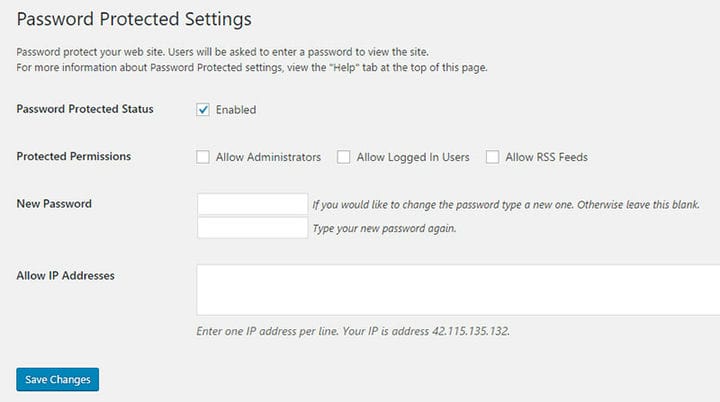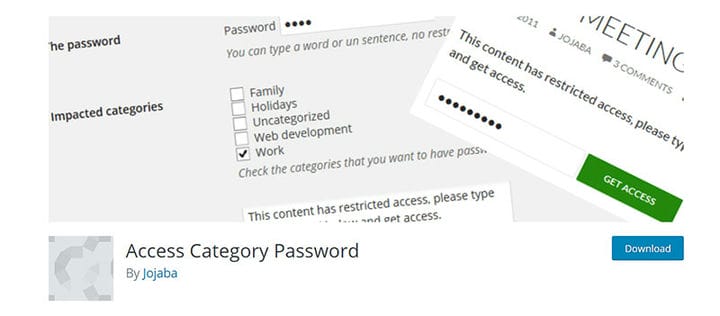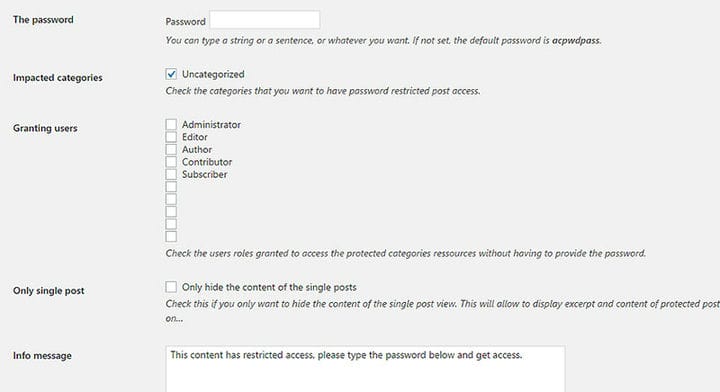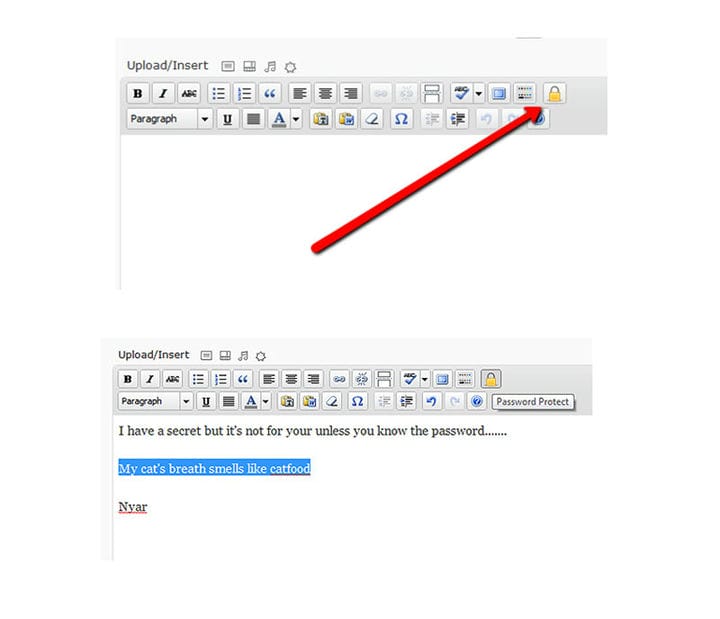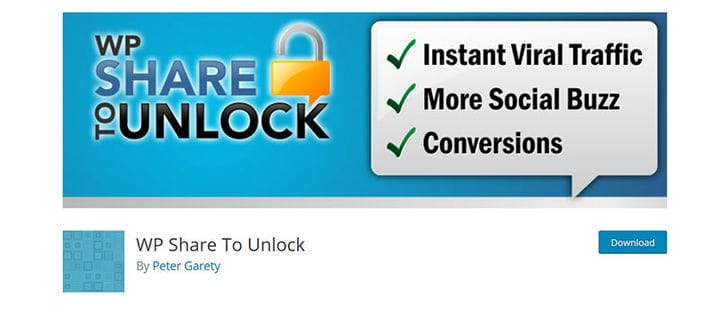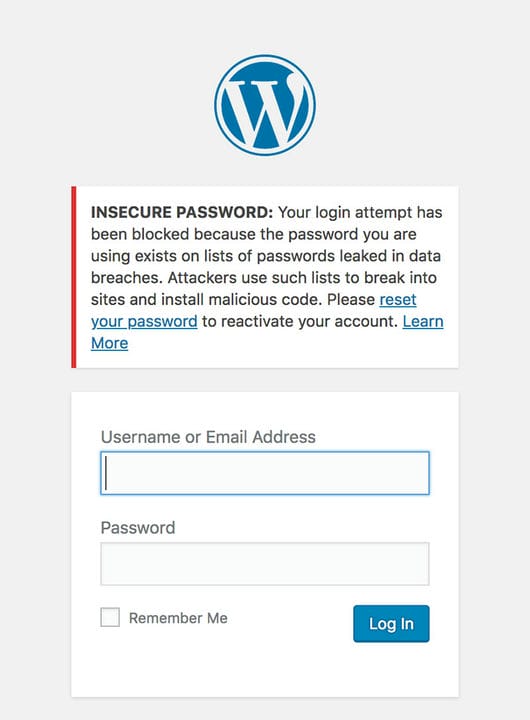Suojaa WordPress-sivusto salasanalla: Lopullinen oppaasi
Haluatko suojata WordPressin salasanalla? Tämä lyhyt artikkeli opettaa sinulle kuinka. Voit suojata salasanalla WordPress-sivustosi kokonaan, yksittäisen viestin tai vain luokan. Kaikki riippuu henkilökohtaisista tarpeistasi.
WordPress on suosituin sisällönhallintajärjestelmä, ja Internet-tietoturva on ongelma vuonna 2019, jopa tälle alustalle. Google lisää mustalle listalle peräti 10 000 verkkosivustoa joka päivä, koska ne sisältävät haittaohjelmia, puhumattakaan siitä, että tietojenkalastelusivustojen määrä on viisi kertaa suurempi.
Näiden tilastojen perusteella on helppo ymmärtää, miksi useimmat verkkosivustojen omistajat haluavat oppia suojaamaan verkkosivustojaan paremmin.
Paras ratkaisu voidaan tiivistää vain viiteen sanaan: Suojaa WordPress-sivustosi salasanalla! Se ei ole vaikea tehdä, ja se pitää verkkosivustosi (tai sen osat) aina suojattuna.
Jatka lukemista tästä aiheesta tästä wpDataTables -tiimimme luomasta artikkelista ja opi miksi ja miten voit suojata salasanalla wordpress-sivustoasi.
Onko sivuston turvallisuus niin tärkeää?
Jos et vieläkään ole varma, pitäisikö sinun suojata WordPress salasanalla vai ei, sinun tulee tietää joitain tosiasioita. Lähes 30 prosenttia verkkosivustoista on hallittavissa WordPressillä. Tämä tarkoittaa miljoonia sivustoja. Ja koska se on niin suosittu, se houkuttelee hakkereita.
WordPress on varma kohde ihmisille, joilla on haitallisia aikomuksia, ja hakkeroitu verkkosivusto voi johtaa vakaviin seurauksiin, varsinkin jos se on yrityssivusto.
Tietosi voidaan varastaa, sivustosi voidaan täyttää haittaohjelmilla, jotka voivat vaikuttaa sivustosi vierailijoihin ja johtaa maineen tahraantumiseen, tai mikä pahempaa – sinua voidaan pyytää maksamaan kiristysohjelma sivustosi rikkoneelle henkilölle.
Tällä hetkellä hakkerit kohdistuvat kaikenlaisiin verkkosivustoihin, joissa tapahtuu yli 90 978 hyökkäystä minuutissa. Hyvä uutinen on, että on olemassa muutamia yksinkertaisia tapoja pitää WordPress-sivustosi turvallisempana. Tässä on aika, jolloin sinun pitäisi etsiä nämä sanat: "salasanalla suojattu WordPress-sivusto".
Internet on täynnä tietoa aiheesta, mutta suurin osa siitä on tiivistetty tässä:
Mikä on salasanasuojaus?
Salasanasuojaus pitää osan sivustostasi tai koko sivustosi suojattuna. Voit suojata salasanalla WordPress-sivustoja, viestejä, luokkia tai sivuja. Verkkosivuston salasanasuojaus sopii erinomaisesti niille, jotka haluavat vain rajoitetun määrän ihmisiä pääsevän siihen (tai osaan siitä).
Tämä koskee tilanteita, kuten pitkäkestoista huoltoa, testausprosesseja, vain jäsenille tarkoitettuja alueita ja vastaavia tapauksia.
Tässä artikkelissa opit suojaamaan WordPressiä salasanalla:
- Viestit tai sivut
- Koko sivusto
- Sivustosi luokat
- Sivustosi sisällön tietyt osat
Kuinka voit suojata salasanalla yksittäisen WordPress-viestin?
Tämä on ensimmäinen menetelmä, joka sinun tulee oppia WordPressin salasanasuojauksessa. Se on myös yksinkertaisin, koska WordPressissä on sisäänrakennettu toiminto sitä varten. Voit suojata WordPress-viestit salasanalla käyttämällä tätä toimintoa, josta monet eivät tiedä.
Siirry WordPress Editorin Näkyvyys-osioon. Täällä sinun pitäisi nähdä Muokkaa-painike. Napsauta sitä ja valitse salasanasuojausvaihtoehto. Kun julkaiset tai päivität julkaisun, muutokset tulevat voimaan ja viestistäsi tulee salasanalla suojattu.
Tämä tarkoittaa, että vain henkilöt, joilla on avain, voivat käyttää sitä.
Kuinka voit suojata WordPress-sivuston salasanalla?
Viesteissä on sisäänrakennettu toiminto, jota voit käyttää. Kokonaisten verkkosivustojen kohdalla tilanne ei ole näin yksinkertainen. Sinun on ladattava ja käytettävä kolmannen osapuolen laajennusta. Yksi suositelluista laajennuksista on salasanasuojattu. Koko prosessi on kuvattu alla:
- Lataa, asenna ja aktivoi laajennus oheisen linkin avulla
- Siirry kohtaan Asetukset ja valitse Salasanasuojattu
- Lisäosan käyttäminen on yksinkertaista – voit ottaa sen käyttöön ja poistaa sen käytöstä milloin tahansa
- Voit määrittää ensisijaiset käyttöoikeudet sallimalla tiettyjen ihmisten käydä sivustolla ilman salasanaa joka kerta lisäämällä heidän IP-osoitteensa sallittujen luetteloon.
- Lopuksi voit vaihtaa salasanan milloin haluat
- Kun napsautat Tallenna, verkkosivustoasi rajoitetaan. Kaikkien, jotka käyttävät sivustoa, paitsi sallittujen luettelossa olevien IP-osoitteiden, on annettava salasana.
Kuinka voit suojata salasanalla WordPress-luokat?
Jos et halua suojata salasanalla koko verkkosivustoasi, voit myös soveltaa rajoitusta vain tiettyyn kategoriaan. Tämä on vähemmän dramaattinen, ja se voidaan tehdä Access Category -salasanalla. Prosessin vaiheet ovat:
- Lataa, asenna ja aktivoi laajennus
- Aivan kuten edellisessä tapauksessa, sinun on käytettävä asetuksia
- Aseta salasana
- Valitse luokat, jotka haluat suojata salasanalla
- Käytä poikkeuksia, kuten salli tiettyjen käyttäjäroolien pääsy verkkosivustolle ilman salasanaa
- Valitse "Vain yksittäinen viesti", jos haluat viestien sisällön näkyvän arkistosivuilla
- Määritä viesti, joka tulee näkyviin, kun käyttäjien on annettava salasana
Kuinka voit suojata tietyn sisällön salasanalla?
Jos etsit Internetistä "salasanalla suojattua WordPress-sivustoa", löydät enimmäkseen yleisiä opetusohjelmia, joissa opetetaan lisäämään salasanoja sivustoon tai ehkä luokkaan/viestiin. Tämä artikkeli opettaa sinulle myös kuinka suojata salasanalla tietyt julkisen viestin sisällön osat.
Kyllä – se kuulostaa hankalalta, mutta se ei ole niin vaikeaa kuin uskot.
Tätä varten voit tehdä postauksen näkyväksi kaikille ja suojata osan sisällöstä salasanalla. Tämä toimisi erinomaisesti sisällölle, joka on esimerkiksi vain ryhmään kuuluvien ihmisten saatavilla (vain jäsenille).
Tällaiset viestit saavat vierailijat kiinnostumaan esittämästäsi sisällöstä ilman, että he voivat hyödyntää julkaisun tärkeää osaa, kunnes heistä tulee jäsen tai ryhtyy haluttuun toimintoon.
Vain ne, joilla on salasana, voivat nähdä tämän yksinomaisen osan. Tämä on erittäin hyödyllinen ominaisuus, ja se voidaan tehdä myös lisäosien avulla.
Tässä on kaksi esimerkkiä laajennuksista, jotka auttavat sinua tässä tehtävässä:
1 Suojaa valittu sisältö salasanalla
Valitun sisällön salasanasuojauksella voit suojata salasanalla erityyppistä sisältöä, mukaan lukien mediatiedostot tai linkit. Se on yksinkertainen laajennus, jossa on vain muutama asetus. Se on hyvä osittaisen sisällön nopeaan suojaamiseen.
Tämä on ilmainen laajennus, joka on hieman erilainen kuin ensimmäinen, mutta se on loistava markkinointitarkoituksiin tai yleisösi kasvattamiseen. Viestin sisällön lukitus avataan vain, jos käyttäjä suorittaa sosiaalisen jakamistoiminnon.
Voit lisätä Facebookin, Twitterin, Instagramin ja niin edelleen. Salasanan kirjoittamisen sijaan heidän on suoritettava tämä toiminto.
Salasanasuojauksen haitat
Vaikka siitä voi joskus olla hyötyä, WordPress-sivuston salasanasuojauksella on huonot puolensa:
- Kaikkien käyttäjien on syötettävä sama salasana
Tämä tarkoittaa, että käyttäjät voivat helposti kommunikoida keskenään ja jakaa salasanan. Salailua ei juurikaan ole. Olisi hyödyllistä määrittää yksilöllinen salasana jokaiselle käyttäjälle, jolla on pääsy sivustollesi. Voit tehdä sen käyttämällä laajennuksia, jotka tekevät verkkosivustostasi jäsentyyppisen sivuston.
- Salasanat eivät aina ole turvallisia
Tämän torjumiseksi saatat tarvita kaksivaiheista todennusjärjestelmää. Salasanat voidaan murtaa tai löytää melko helposti, mikä tekee verkkosivustosta haavoittuvan. Kaksivaiheisen todennusjärjestelmän käyttöönotto lisää sivustollesi ylimääräistä suojausta ja tekee siitä paljon turvallisemman vierailijoille.
Johtopäätös
WordPress-tietoturva on nykyään erittäin tärkeä asia. Vaikka sisällönhallintajärjestelmä itsessään on oletuksena melko turvallinen, on parasta lisätä siihen ylimääräisiä suojauskerroksia, varsinkin jos verkkosivustollasi on paljon tärkeitä tietoja. Kun se on niin helppoa kuin tässä artikkelissa on kuvattu, ei ole mitään syytä olla tekemättä.
Jos pidit tämän artikkelin lukemisesta WordPress-sivuston salasanasuojauksesta, sinun kannattaa tutustua tähän artikkeliin, jossa kerrotaan fontin värin vaihtamisesta WordPressissä.
Kirjoitimme myös muutamista aiheeseen liittyvistä aiheista, kuten kommenttien poistamisesta käytöstä WordPressissä, verkkosivuston ylläpitokustannuksista, WordPressin jumissa ylläpitotilassa, WordPressin monisivustosta, WordPress-otsikosta, WordPressin kojelautaan kirjautumisesta ja WordPress-tunnuslauseesta.